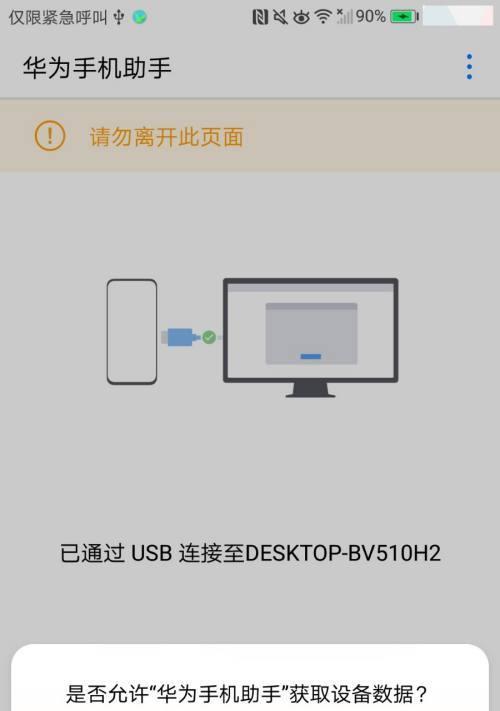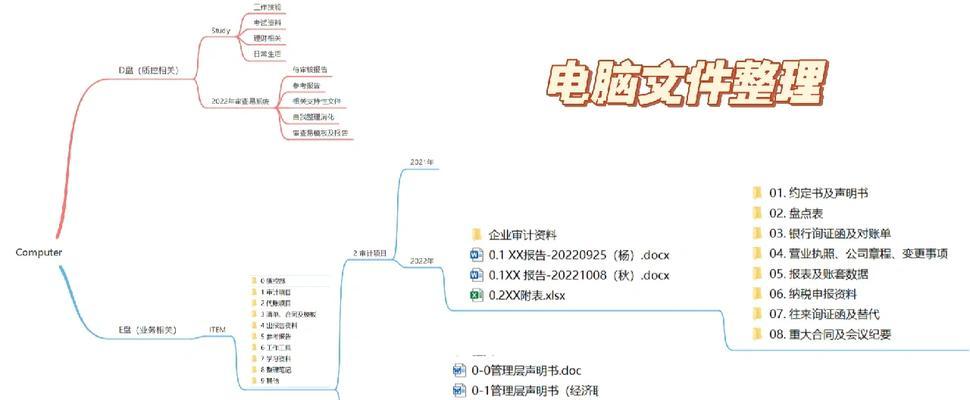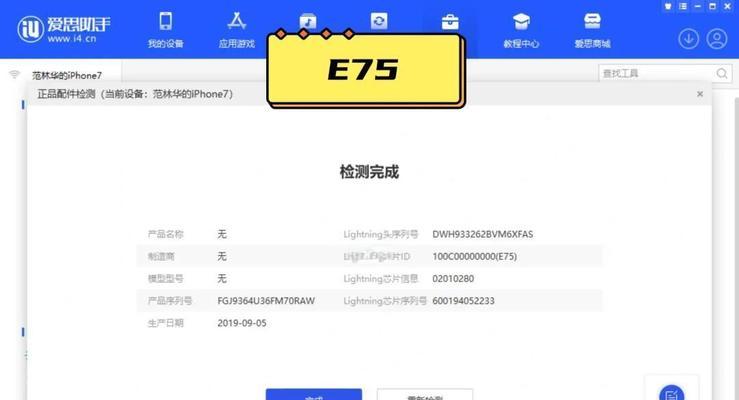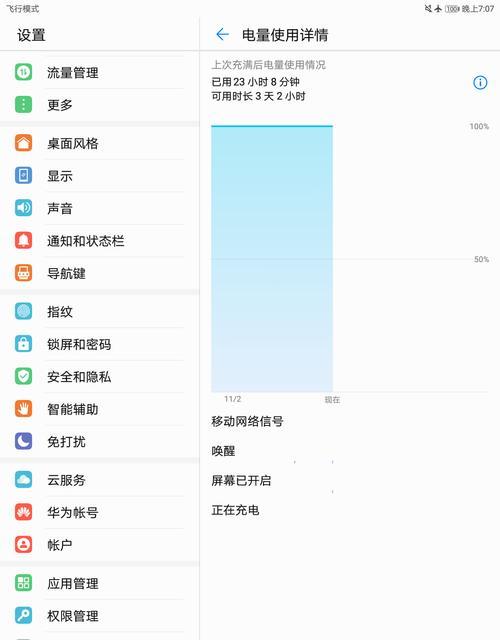电脑关不了机开始关机如何解决?可能是什么原因导致的?
在我们使用电脑时,经常会遇到这样或那样的问题,其中电脑关不了机就是非常常见的问题之一。这个问题不仅使得电脑无法正常关闭,还会导致数据丢失和硬件损害的风险。本文将详细介绍电脑关不了机的常见原因以及解决办法,并提供一些实用技巧帮助用户防范此类问题。
电脑关不了机的原因
电脑无法正常关机,可能由多种原因引起。以下是一些最常见的原因:
1.软件冲突:安装的某些软件可能与操作系统发生冲突,阻止电脑正常关机。
2.病毒或恶意软件:电脑感染病毒或恶意软件,可能导致系统功能受限,包括关机功能。
3.系统文件损坏:系统文件受损时,也会导致电脑无法正常关机。
4.应用程序未响应:运行中的程序未正确响应,电脑可能因此无法执行关机操作。
5.硬件故障:硬盘、主板或其他关键硬件问题可能会干扰关机流程。
6.电源设置不当:电源管理设置不当可能导致电脑无法正常关闭。
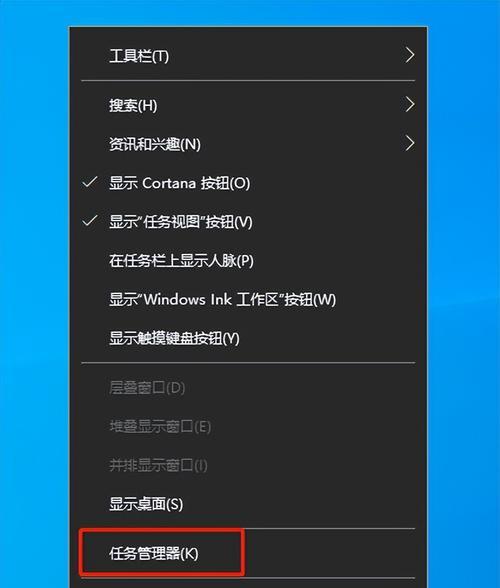
解决电脑无法关机的方法
方法一:检查并关闭所有程序
1.结束任务:点击开始菜单,选择“关机”,之后立即按`Ctrl+Shift+Esc`打开任务管理器,在“应用程序”标签页中,尝试结束所有正在运行的程序。
2.检查后台服务:在任务管理器的“进程”标签页中,检查是否有后台服务或进程阻止关机,并结束这些进程。
方法二:关闭快速启动功能
1.进入电源选项:在“控制面板”中,选择“电源选项”。
2.选择电源按钮功能:点击左侧菜单的“选择电源按钮的功能”,然后点击“更改当前不可用的设置”。
3.关闭快速启动:取消勾选“启用快速启动”。
方法三:检查系统文件
1.打开命令提示符:以管理员身份运行命令提示符(右键点击开始菜单中的命令提示符,选择“以管理员身份运行”)。
2.执行系统文件检查:输入`sfc/scannow`命令,按回车开始扫描并修复系统文件。
方法四:更新或重新安装驱动程序
1.检查硬件驱动:访问设备管理器,查看是否有任何带有黄色感叹号的设备。
2.更新或重新安装驱动:右键点击有问题的设备,选择“更新驱动程序”或“卸载设备”,之后重启电脑让系统自动重新安装。
方法五:检查病毒和恶意软件
1.运行杀毒软件:使用可靠的杀毒软件扫描电脑系统,清除可能存在的病毒或恶意软件。
2.使用安全模式:重启电脑并在启动时按F8进入安全模式,再次运行杀毒程序。
方法六:进行系统恢复
如果问题依然存在,可以考虑进行系统恢复:
1.启动系统恢复:在控制面板中打开“恢复”选项,然后选择“开始”。
2.选择恢复点:根据系统提供的日期列表选择一个合适的恢复点。
3.执行系统恢复:按照指引完成系统恢复过程。

实用技巧防范电脑无法关机
1.定期维护:定期运行系统维护任务,如磁盘清理和磁盘碎片整理。
2.避免非官方软件:尽量避免从不可靠来源下载软件,以减少系统冲突的可能性。
3.安装杀毒软件:确保安装并更新杀毒软件,定期进行全盘扫描。
4.合理设置电源管理:在电源选项中设置合理的待机和休眠时间,避免过多的电脑睡眠和唤醒操作。

结语
电脑关不了机可能是由多种因素导致的,其中大部分问题我们通过上述方法可以自行解决。重要的是定期对电脑进行维护,避免使用不当的操作和软件,从而减少电脑关不了机等意外情况的发生。只要我们采取适当的预防措施和及时的解决策略,就能保持电脑的良好运行状态。
版权声明:本文内容由互联网用户自发贡献,该文观点仅代表作者本人。本站仅提供信息存储空间服务,不拥有所有权,不承担相关法律责任。如发现本站有涉嫌抄袭侵权/违法违规的内容, 请发送邮件至 3561739510@qq.com 举报,一经查实,本站将立刻删除。
- 上一篇: 笔记本电脑反光问题如何解决?
- 下一篇: 清空电脑运行内存会有什么影响?
- 站长推荐
- 热门tag
- 标签列表